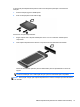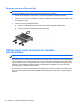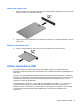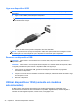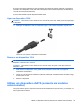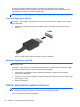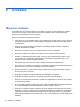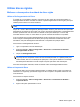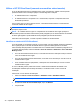HP Notebook Reference Guide - Windows Vista and Windows 7
Table Of Contents
- Introdução
- Funcionamento em rede (somente em modelos seleccionados)
- Criar uma ligação sem fios
- Utilizar uma WLAN (somente em modelos seleccionados)
- Utilizar a banda larga móvel da HP (somente em modelos seleccionados)
- Utilizar o GPS (somente em modelos seleccionados)
- Utilizar dispositivos Bluetooth sem fios (somente em modelos seleccionados)
- Ligar a uma rede com fios
- Multimédia
- Gestão de energia
- Encerrar o computador
- Definir opções de energia
- Utilizar o HP Power Manager (somente em modelos seleccionados)
- Utilizar a energia da bateria
- Localizar informações da bateria
- Utilizar o Teste de Bateria
- Mostrar a carga restante da bateria
- Maximizar o tempo de descarga da bateria
- Gerir níveis de bateria fraca
- Identificar níveis de bateria fraca
- Resolver um nível de bateria fraca
- Resolver um nível de bateria fraca quando estiver disponível a energia externa
- Resolver um nível de bateria fraca quando estiver disponível uma bateria carregada
- Resolver um nível de bateria fraca quando não estiver disponível uma fonte de energia
- Resolver um nível de bateria fraca quando o computador não consegue sair da Hibernação
- Conservar a energia da bateria
- Armazenar uma bateria
- Eliminar baterias usadas
- Substituir a bateria
- Utilizar uma fonte de alimentação externa
- Utilizar o HP CoolSense (somente em modelos seleccionados)
- Cartões e dispositivos externos
- Utilizar cartões com Ranhura para suporte digital (somente em modelos seleccionados)
- Utilizar ExpressCards (somente em modelos seleccionados)
- Utilizar smart cards (somente em modelos seleccionados)
- Utilizar dispositivos USB
- Utilizar dispositivos 1394 (somente em modelos seleccionados)
- Utilizar um dispositivo eSATA (somente em modelos seleccionados)
- Utilizar dispositivos ópticos externos
- Unidades
- Manusear unidades
- Utilizar discos rígidos
- Utilizar unidades ópticas (somente em modelos seleccionados)
- Utilizar o RAID (apenas em modelos seleccionados)
- Segurança
- Manutenção
- Setup Utility (BIOS) e System Diagnostics
- Utilizar o Setup Utility (BIOS)
- Utilizar o System Diagnostics
- Viajar com o computador
- Recursos de resolução de problemas
- Descarga electrostática
- Índice Remissivo
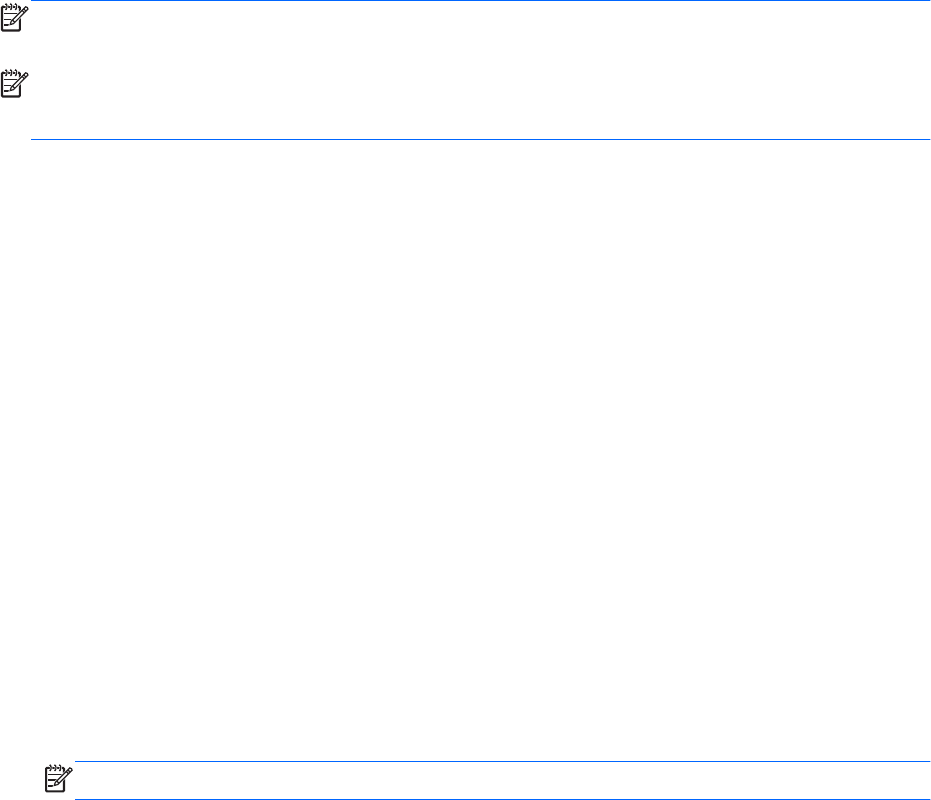
Utilizar o HP 3D DriveGuard (somente em modelos seleccionados)
O HP 3D DriveGuard protege a unidade de disco rígido, parqueando a unidade e interrompendo
pedidos de dados caso se verifique qualquer uma das seguintes condições:
● O utilizador deixa cair o computador.
● O utilizador desloca o computador com o ecrã fechado, enquanto o computador está a ser
alimentado por bateria.
Pouco tempo após o fim de um destes eventos, o HP 3D DriveGuard restaura o funcionamento
normal da unidade de disco rígido.
NOTA: O HP 3D DriveGuard não é necessário porque a unidade de estado sólido (SSD) não tem
quaisquer peças móveis.
NOTA: As unidades de disco rígido no compartimento da unidade de disco rígido principal ou
secundário (somente modelos seleccionados) estão protegidas por HP 3D DriveGuard. As unidades
de disco rígido ligadas a portas USB não estão protegidas pelo HP 3D DriveGuard.
Para obter mais informações, consulte a Ajuda do software HP 3D DriveGuard.
Identificar o estado do HP 3D DriveGuard
A luz da unidade no computador muda de cor para mostrar que uma unidade na baía da unidade de
disco rígido principal ou na baía da unidade de disco rígido secundária (apenas em modelos
seleccionados) está parqueada. Para determinar se as unidades estão actualmente protegidas ou se
a unidade está parqueada, seleccione Iniciar > Painel de Controlo > Hardware e Som > Windows
Mobility Center:
● Se o HP 3D DriveGuard estiver activo, é colocada uma marca de verificação verde por cima do
ícone da unidade de disco rígido.
● Se o HP 3D DriveGuard estiver desactivado, é colocado um X vermelho por cima do ícone da
unidade de disco rígido.
● Se as unidades estiverem parqueadas, é sobreposta uma lua amarela por cima do ícone da
unidade de disco rígido.
O ícone no Mobility Center poderá não mostrar o estado mais actualizado da unidade. Para
actualizações imediatas após mudança de estado, é necessário activar o ícone na área de
notificação.
Para activar o ícone da área de notificação:
1. Seleccione Iniciar > Painel de Controlo > Hardware e Som > HP 3D DriveGuard.
NOTA: Se lhe for solicitado pelo Controlo de Conta de Utilizador, clique em Sim.
2. No ícone na linha da Área de Notificação, clique em Mostrar.
3. Clique em OK.
40 Capítulo 6 Unidades